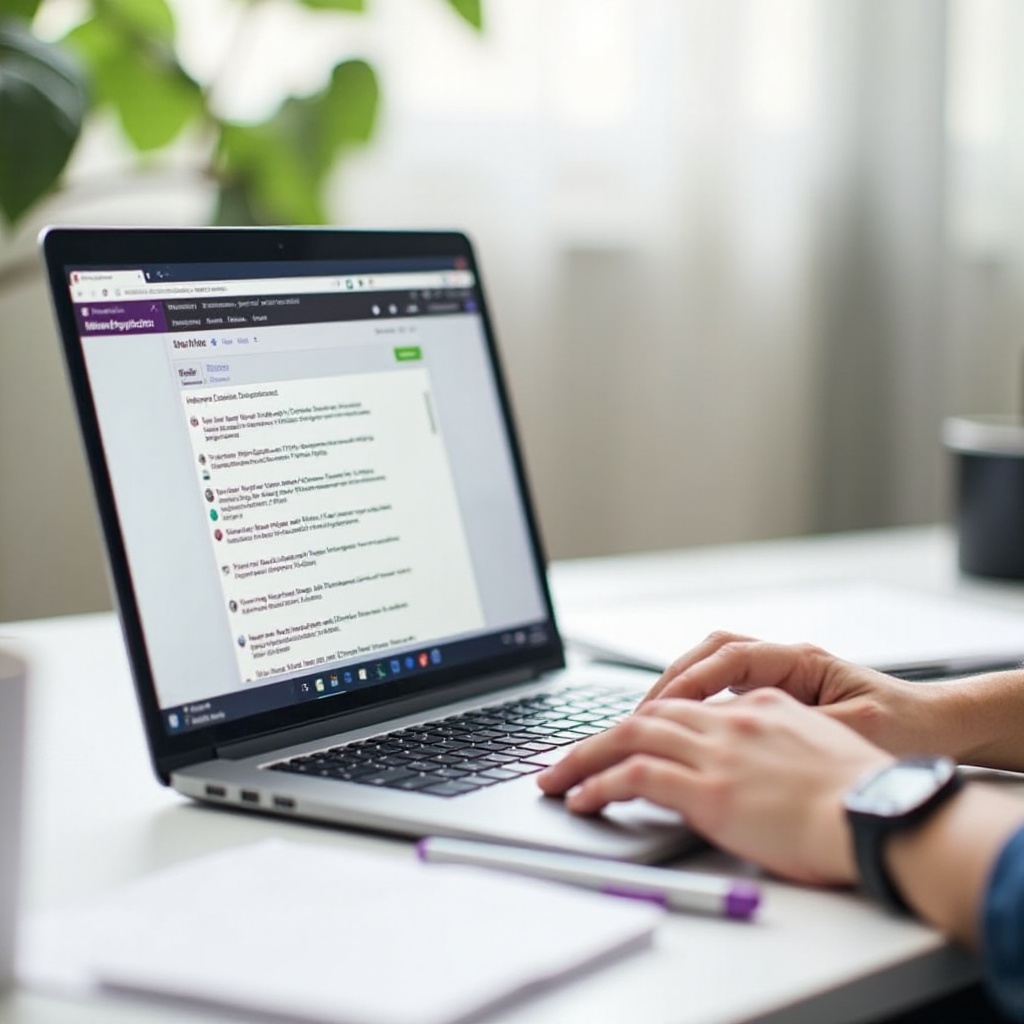
Introduction
OneNote est devenu un outil indispensable pour beaucoup, grâce à ses capacités exceptionnelles de prise de notes et son intégration transparente avec d’autres produits Microsoft Office. Cependant, il arrive parfois que vous deviez supprimer un carnet de notes OneNote, que ce soit pour libérer de l’espace, supprimer des informations obsolètes ou simplement faire le ménage. Supprimer un carnet de notes OneNote peut sembler compliqué à première vue, mais grâce à notre guide complet étape par étape, vous pouvez facilement gérer la tâche sur différents appareils. Nous vous expliquerons le processus sur les ordinateurs portables Windows et Mac, vous montrerons des méthodes alternatives utilisant OneDrive, et fournirons des conseils de dépannage pour les problèmes courants.
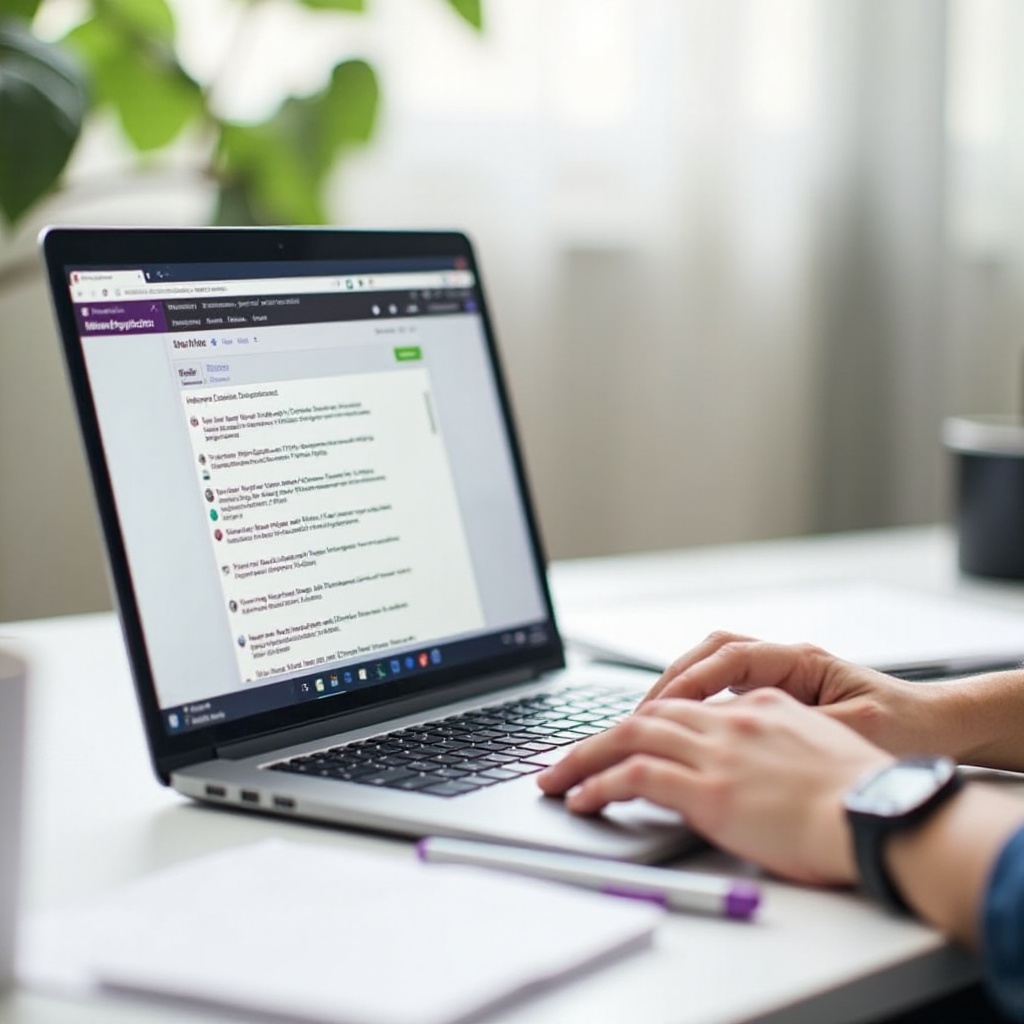
Préparation de vos données avant la suppression
Avant de vous lancer dans la suppression de votre carnet de notes OneNote, il est essentiel de vous assurer que vous avez sauvegardé toutes les données importantes. La perte de notes importantes peut conduire à des situations inconfortables. Voici une liste de contrôle rapide de préparation :
- Sauvegarder les notes importantes : Assurez-vous d’avoir sauvegardé toutes les données importantes sur un stockage externe ou un autre carnet de notes OneNote.
- Vérifiez la synchronisation avec OneDrive : Assurez-vous que votre contenu est entièrement synchronisé avec OneDrive si vous prévoyez de déplacer le carnet de notes ou avez besoin d’y accéder depuis un autre appareil.
- Exporter les notes : Si vous n’avez pas besoin de tout le carnet de notes mais souhaitez en conserver certaines parties, envisagez d’exporter des sections spécifiques. Dans OneNote, vous pouvez exporter en tant que PDF ou d’autres formats de fichiers pour consultation ultérieure.
Avec vos données en sécurité, vous êtes prêt à procéder à la suppression.
Suppression des carnets de notes OneNote sur les ordinateurs portables Windows
Supprimer un carnet de notes OneNote sur un ordinateur portable Windows est simple. Suivez ces étapes pour assurer un processus fluide :
- Ouvrez OneNote : Lancez l’application OneNote sur votre ordinateur portable Windows.
- Sélectionnez le carnet de notes : Naviguez jusqu’au carnet de notes que vous souhaitez supprimer.
- Allez dans Fichier : Cliquez sur ‘Fichier’ dans le coin supérieur gauche pour ouvrir le menu.
- Onglet Informations : Sélectionnez l’onglet ‘Informations’ parmi les options disponibles.
- Ouvrir le carnet de notes dans OneDrive : Cliquez sur ‘Ouvrir les sauvegardes’ pour être redirigé vers OneDrive dans votre navigateur web, où vos carnets de notes sont stockés.
- Connectez-vous à OneDrive : Assurez-vous d’être connecté à votre compte Microsoft pour voir la liste de vos carnets de notes sauvegardés.
- Localiser et supprimer : Trouvez le carnet de notes que vous voulez supprimer, faites un clic droit dessus et sélectionnez ‘Supprimer.’ Confirmez votre action dans la boîte de dialogue.
Remarque : OneNote pour Windows n’a pas d’option de suppression directe de carnets de notes dans l’application, d’où la nécessité de gérer les suppressions via OneDrive.
Suppression des carnets de notes OneNote sur les ordinateurs portables Mac
Le processus sur Mac est quelque peu similaire, avec de légères différences dans les étapes de navigation :
- Ouvrez OneNote : Lancez OneNote sur votre Mac.
- Liste des carnets de notes : Cliquez sur ‘Carnets’ dans la barre de menu supérieure pour ouvrir la liste des carnets de notes.
- Fermer le carnet de notes : Trouvez le carnet de notes que vous souhaitez supprimer, faites un clic droit dessus et sélectionnez ‘Fermer ce carnet.’ Cette action le supprime de votre vue OneNote mais ne le supprime pas du stockage.
Suppression permanente du carnet de notes sur Mac
Pour supprimer définitivement le carnet de notes :
- Ouvrez OneDrive : Accédez à OneDrive sur votre navigateur web et connectez-vous avec votre compte Microsoft.
- Trouvez le carnet de notes : Parcourez l’emplacement où votre carnet de notes est sauvegardé.
- Supprimer le carnet de notes : Faites un clic droit sur le carnet de notes souhaité et sélectionnez ‘Supprimer.’ Confirmez cette action lorsque vous y êtes invité.
En suivant ces étapes, vous pouvez efficacement supprimer les carnets de notes inutiles de votre MacBook et OneDrive.
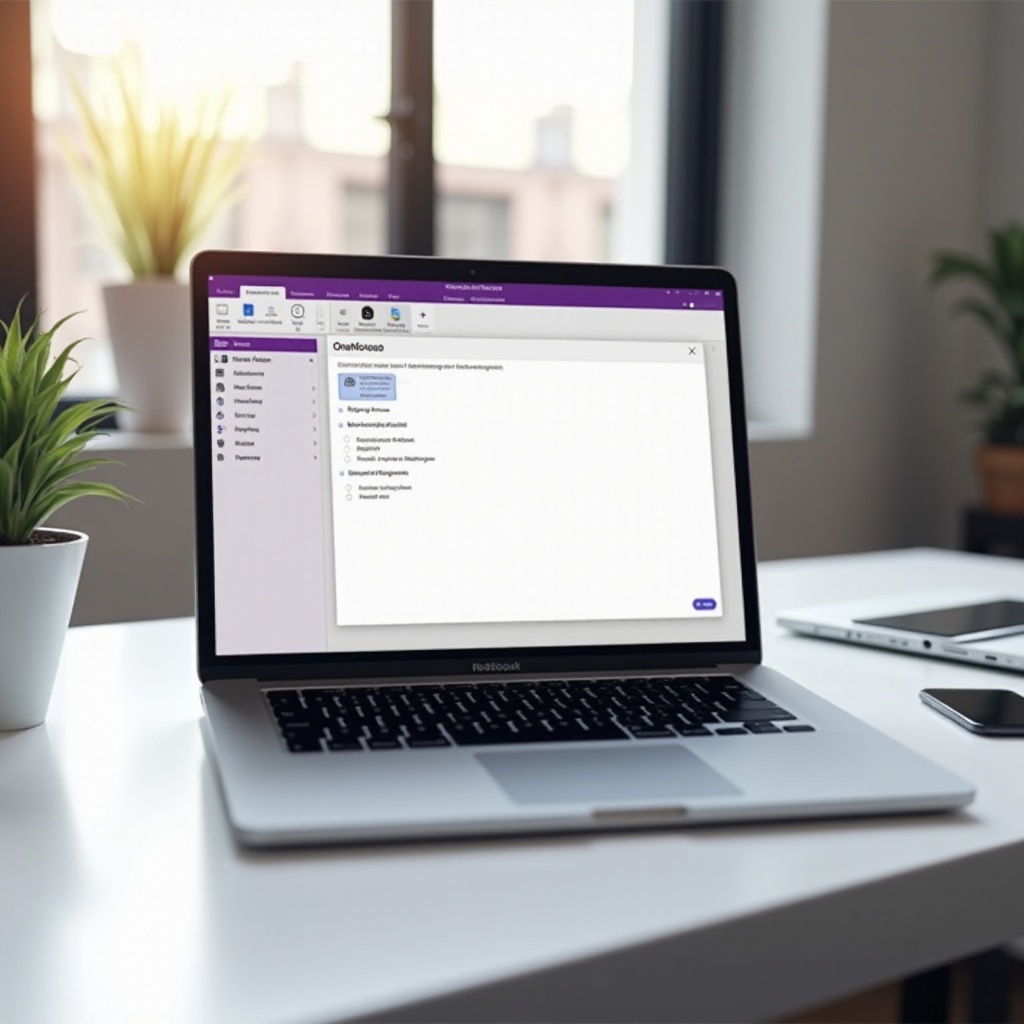
Méthodes alternatives de suppression utilisant OneDrive
Pour les utilisateurs recherchant des méthodes alternatives, gérer vos carnets de notes via OneDrive est une option viable :
- Accéder à OneDrive : Ouvrez votre navigateur et connectez-vous à OneDrive avec vos identifiants Microsoft.
- Naviguer vers les carnets de notes : Visitez le dossier ‘Documents’ ou le répertoire spécifique où vos fichiers OneNote sont stockés.
- Sélectionner et supprimer : Faites un clic droit sur le carnet de notes que vous souhaitez supprimer et choisissez ‘Supprimer.’
Utiliser directement OneDrive peut être pratique si vous gérez plusieurs carnets de notes ou préférez la gestion en nuage.
Dépannage des problèmes courants
Parfois, vous pouvez rencontrer des problèmes en essayant de supprimer un carnet de notes. Voici les problèmes courants et leurs solutions :
- Carnet de notes ne se synchronise pas :
- Assurez-vous que votre connexion internet est stable.
-
Synchronisez manuellement votre carnet de notes OneNote en cliquant sur l’onglet ‘Fichier’, en sélectionnant ‘Informations,’ puis ‘Afficher l’état de synchronisation.’
-
Impossible de trouver le carnet de notes :
- Vérifiez à nouveau l’emplacement dans OneDrive ou la section dans votre application OneNote.
-
Utilisez la fonction de recherche dans OneDrive pour localiser le carnet de notes manquant.
-
Erreur d’accès refusé :
- Assurez-vous que vous en êtes le propriétaire ou avez les autorisations nécessaires.
- Vérifiez si le carnet de notes est partagé et assurez-vous que vous avez les droits de modification.
En suivant ces étapes de dépannage, vous pouvez résoudre la plupart des problèmes rencontrés lors du processus de suppression.
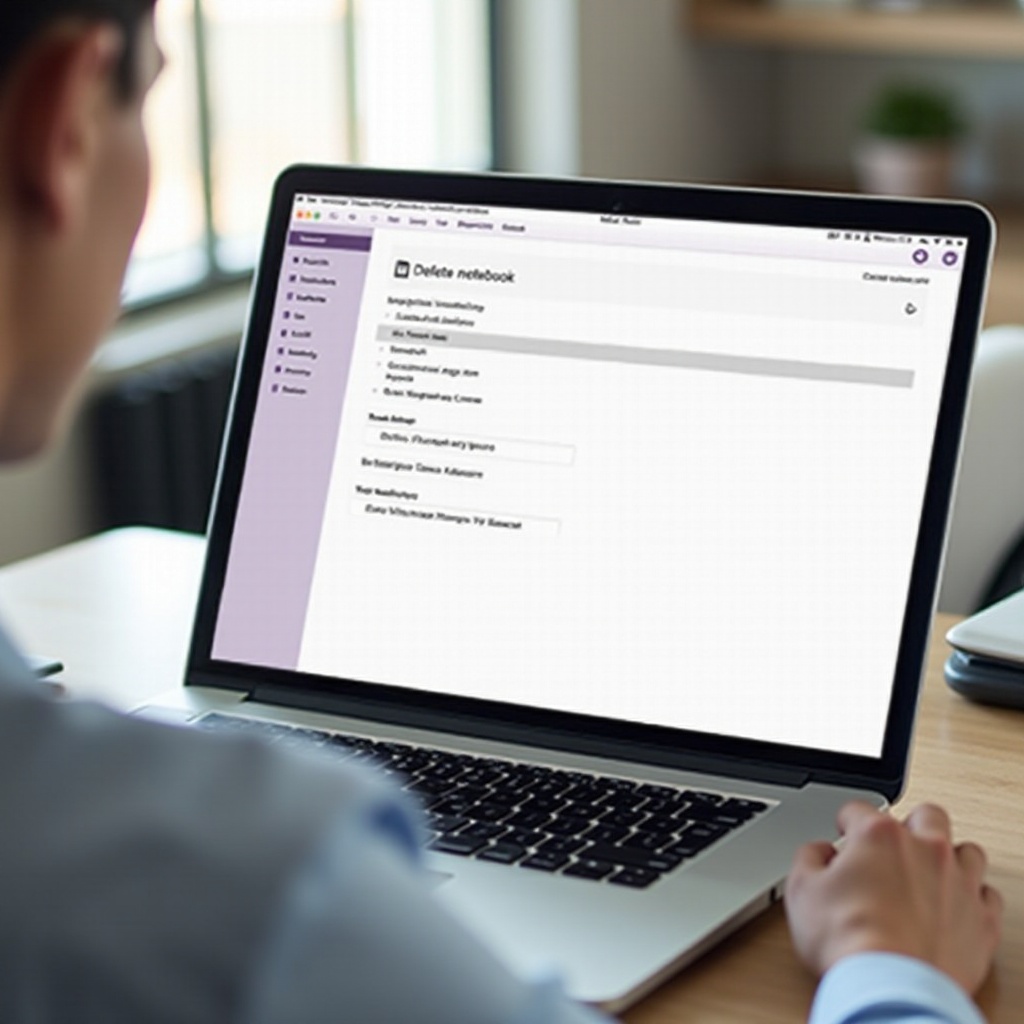
Conclusion
Comprendre comment supprimer efficacement un carnet de notes OneNote vous permet de gérer votre espace de travail numérique efficacement. Que vous utilisiez un ordinateur portable Windows ou Mac, ou que vous gériez vos carnets de notes via OneDrive, les étapes décrites dans ce guide visent à simplifier le processus. N’oubliez pas de sauvegarder vos données et de vous assurer de la synchronisation pour éviter toute perte de données accidentelle.
Questions Fréquemment Posées
Que se passe-t-il lorsqu’un bloc-notes OneNote est supprimé ?
Un bloc-notes OneNote supprimé est déplacé vers la corbeille OneDrive où il peut être restauré si nécessaire. S’il est supprimé de manière permanente, il est irrécupérable et les données sont perdues.
Puis-je récupérer un bloc-notes OneNote supprimé ?
Oui, vous pouvez récupérer un bloc-notes OneNote supprimé depuis la corbeille OneDrive dans les 30 jours suivant la suppression. Accédez à la corbeille, trouvez votre bloc-notes et sélectionnez ‘Restaurer.’
Pourquoi ne puis-je pas supprimer un bloc-notes OneNote ?
Les raisons courantes peuvent inclure des problèmes de synchronisation, des autorisations insuffisantes ou le fait que le bloc-notes est partagé avec d’autres. Assurez-vous d’une synchronisation correcte, vérifiez les autorisations de votre compte, et assurez-vous d’être le propriétaire pour supprimer.
